
[st-kaiwa1]ビットフライヤーの口座開設って、どうやるんだろう?
なんか難しそうだなぁ。。。[/st-kaiwa1]
こんなふうに思っている人に向けて記事を書きます。
仮想通貨の口座開設というと、「難しそう」「面倒だなぁ」「時間かかりそう」と思うかもしれません。
しかし、ビットフライヤーの口座開設は、普通の銀行よりもカンタンです。
しかもスマホで10分ほどで、できちゃいます。
今回は画像36枚を使って、ビットフライヤーで口座開設する方法を解説します!
[st-kaiwa2]口座開設は完全無料なので、気になる人は口座だけでも作っておきましょう![/st-kaiwa2]
[st-mybox title=”仮想通貨の取引の流れ” fontawesome=”fa-list-ol” color=”#757575″ bordercolor=”#f3f3f3″ bgcolor=”” borderwidth=”3″ borderradius=”5″ titleweight=”bold” title_bordercolor=”#757575″ fontsize=”” myclass=”st-mybox-class st-title-under st-list-no st-list-border” margin=”25px 0 25px 0″]
- 口座開設 ←今回はココ!
- 日本円を入金
- 仮想通貨を購入
[/st-mybox]
ビットフライヤーで口座開設する4つのステップ
ここでは、パソコンではなくスマホから口座開設する方法を紹介します。
[st-midasibox title=”口座開設する4つの手順” fontawesome=”” bordercolor=”” color=”” bgcolor=”” borderwidth=”” borderradius=”” titleweight=”bold”]
- 手順① アカウント登録
- 手順② 本人情報の登録
- 手順③ 取引目的の確認
- 手順④ 本人確認資料の撮影
[/st-midasibox]
画像で解説するので、ぜひ参考にしてください!
[st-kaiwa2]画像を見ながらやれば、10分ほどで登録できますよ![/st-kaiwa2]
手順① アカウント登録
まずはビットフライヤーの公式サイトにアクセスしましょう。
「新規登録」をタップします。

メールアドレスを入力し、「無料で登録する」をタップ。
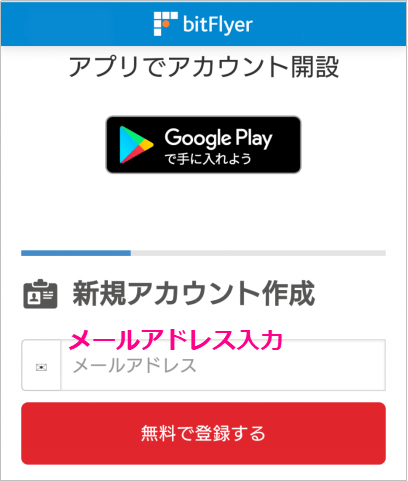
メールアプリを開きます。
受信したメール内のURLをタップ。
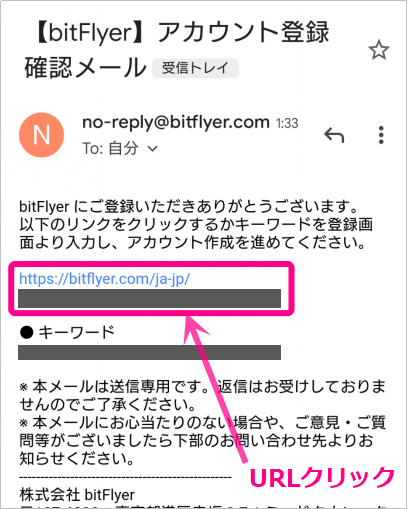
パスワードを入力して「設定する」をタップ。
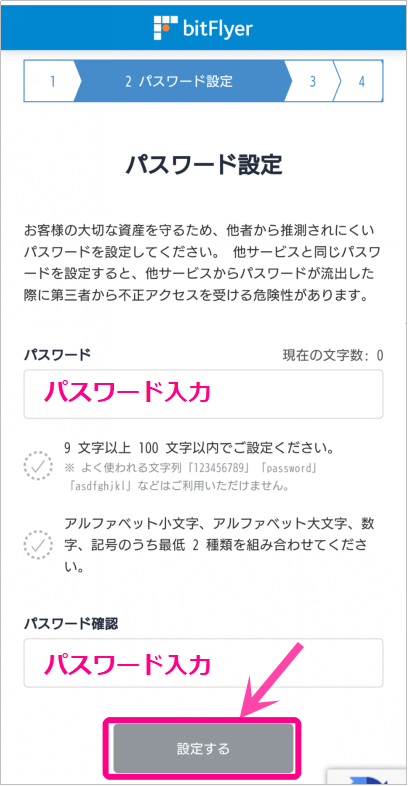
規約の同意事項にチェックを入れて、「同意する」をタップ。
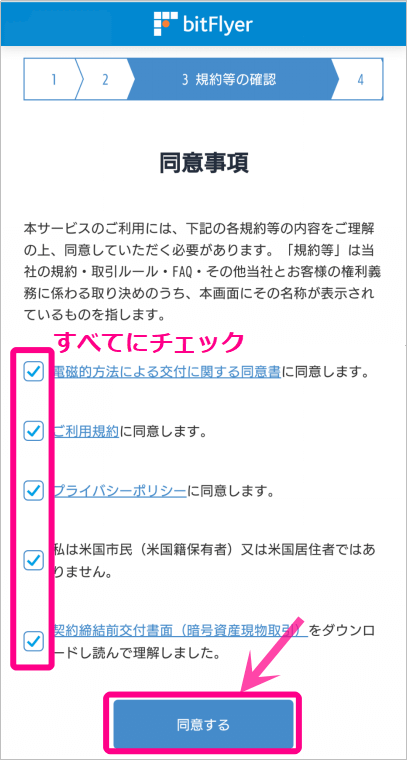
二段階認証の設定をします。
「SMS」または「認証アプリ」を選択。
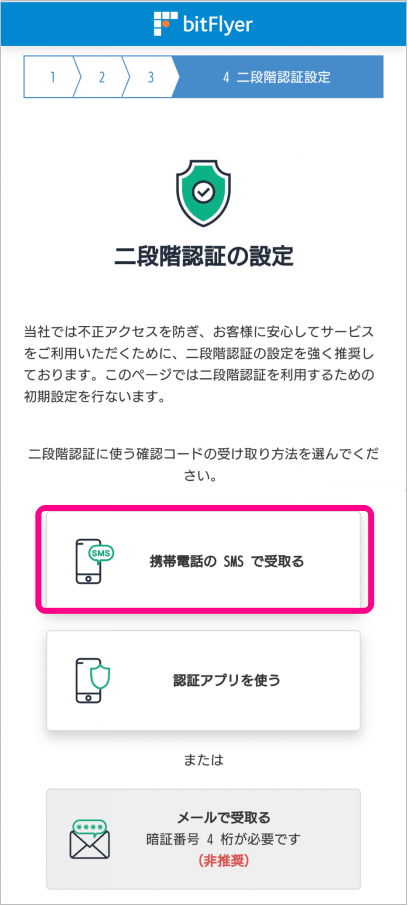
[st-kaiwa2]わたしは「SMS」を選びました![/st-kaiwa2]
電話番号を入力して、「次へ」をタップ。
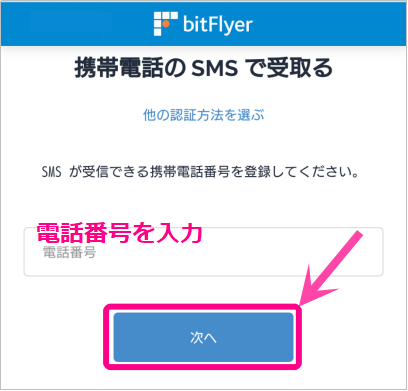
SMSに確認コードが届くので、確認コードを入力して「認証する」をタップ。
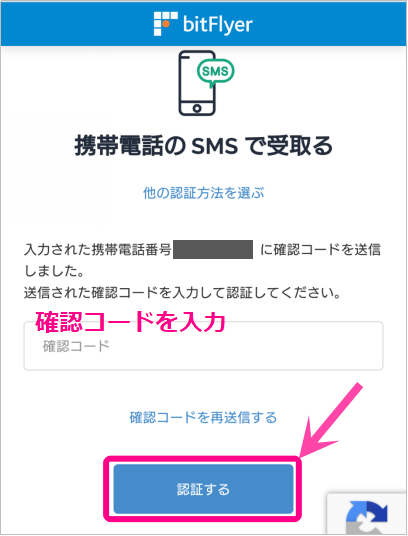
二段階認証の設定をします。
「ログイン時」にチェックを入れて、「設定する」をタップ。
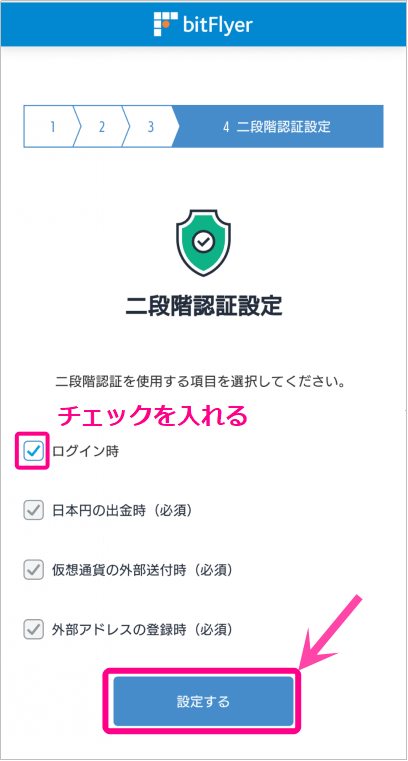
[st-kaiwa2]これで「アカウント登録」は完了です![/st-kaiwa2]
手順② 本人情報の登録
続いて、本人情報を登録します。
「入力する」をタップ。
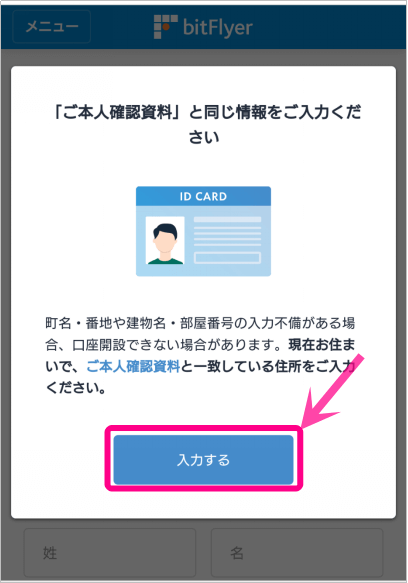
名前・性別・生年月日を入力して、「次へ」をタップ。
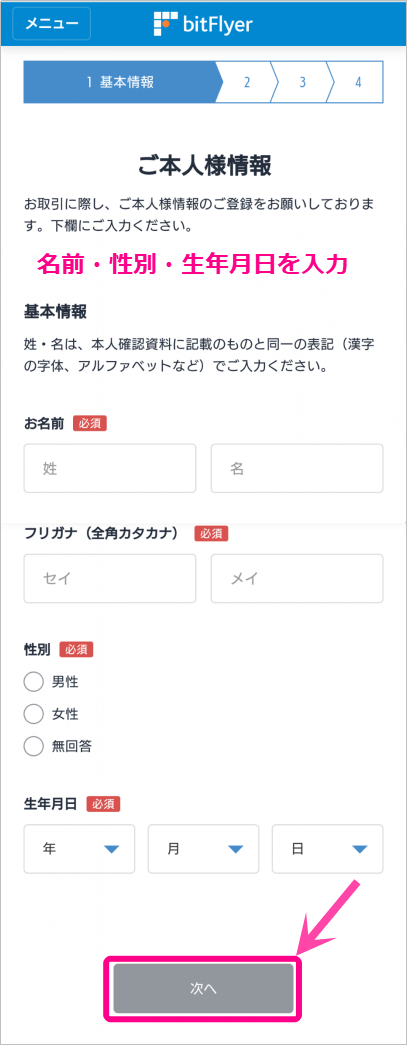
住所を入力して、「次へ」をタップ。
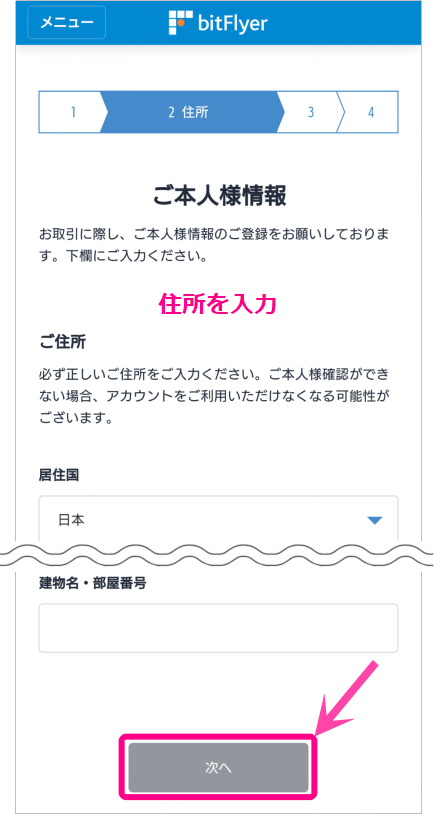
電話番号を入力して、「次へ」をタップ。
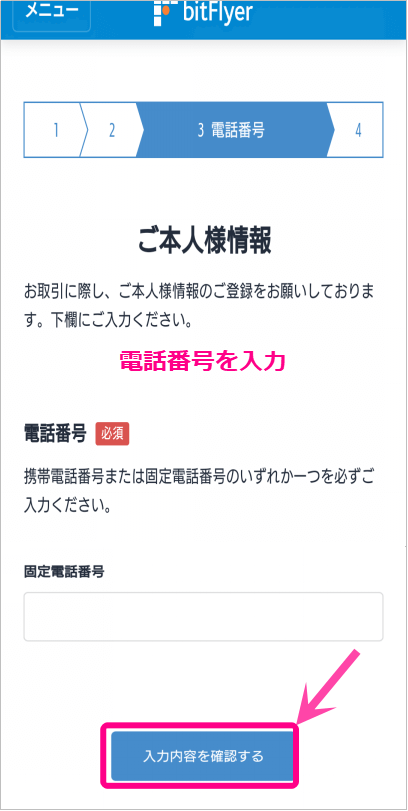
入力内容を確認して、「登録する」をタップ。
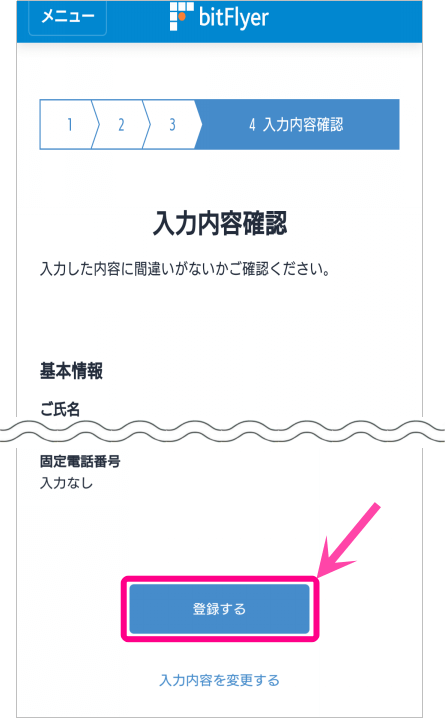
登録完了の画面が出ればOK。

[st-kaiwa2]これで「本人情報の登録」は完了です![/st-kaiwa2]
手順③ 取引目的の確認
続けて、取引目的の確認を登録していきます。
「本人情報の登録」の完了画面から、「続けて取引目的等を入力する」をタップ。
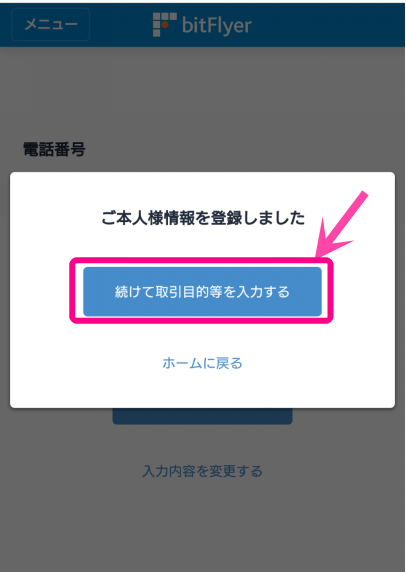
外国の重要な公人でないことを確認して、「次へ」をタップ。
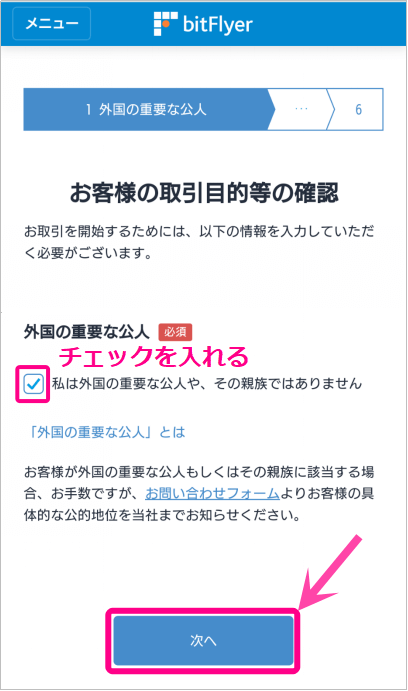
職業を選択して、「次へ」をタップ。
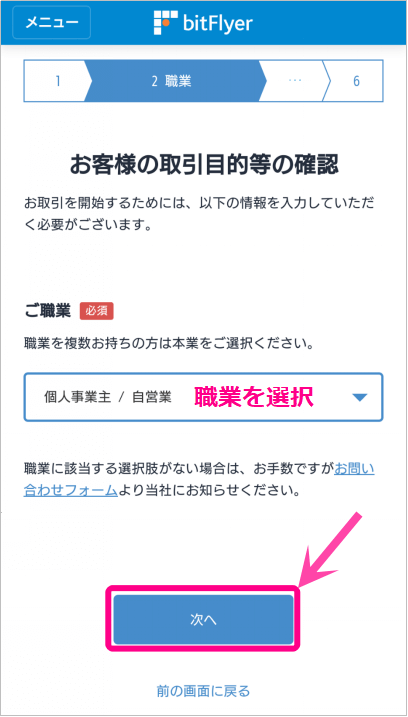
年収・資産・取引目的・投資経験を選択して、「次へ」をタップ。

登録の経緯を選択して、「次へ」をタップ。
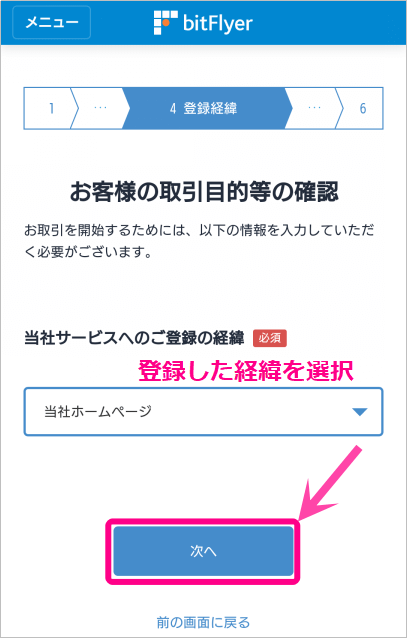
「内部者に該当しません」を選択して、「入力内容を確認する」をタップ。
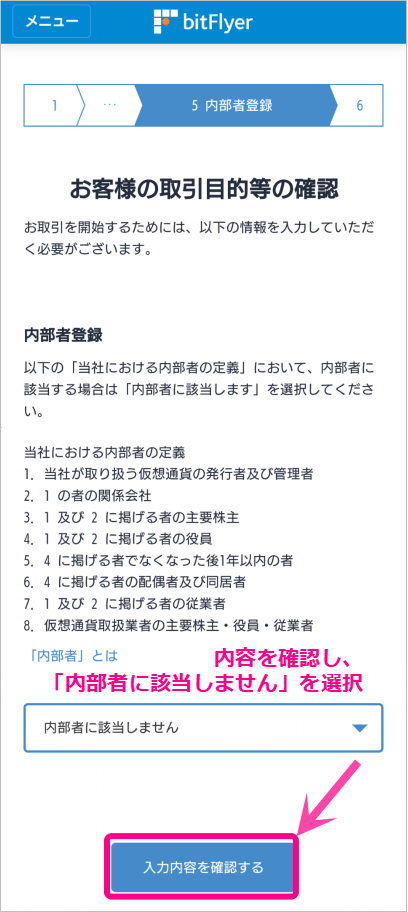
入力内容を確認して、「登録する」をタップ。
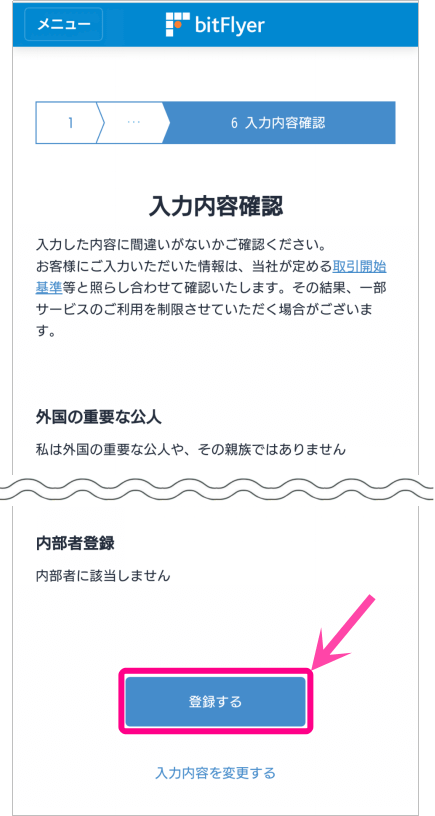
登録完了の画面が出ればOK。
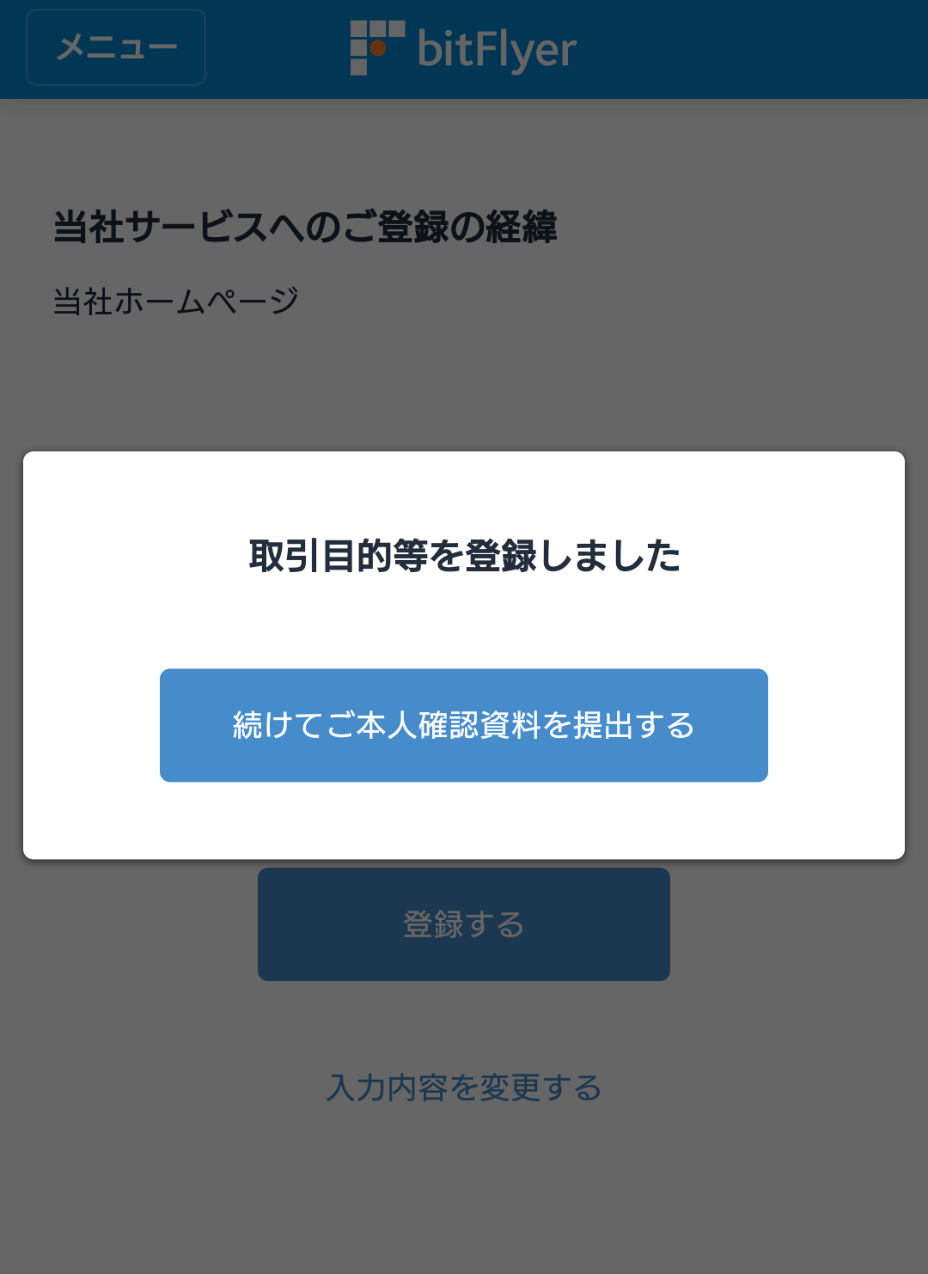
[st-kaiwa2]これで「取引目的の確認」は完了です![/st-kaiwa2]
手順④ 本人確認資料の撮影
最後に、本人確認資料を撮影します。
「取引目的の確認」の完了画面から、「続けてご本人確認資料を提出する」をタップ。
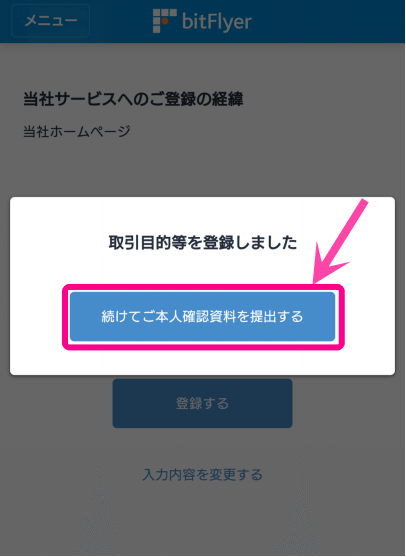
「クイック本人確認」をタップ。
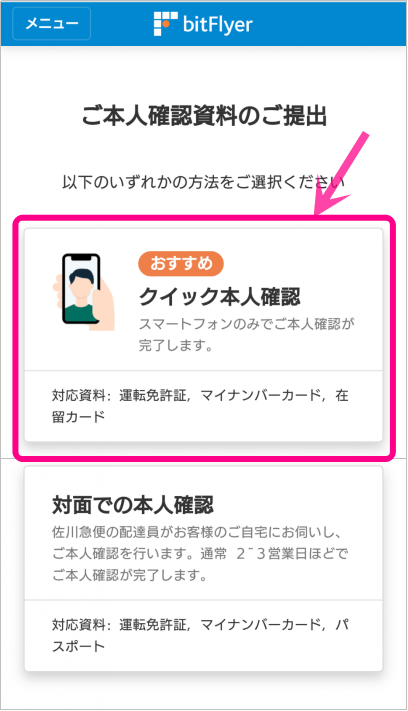
本人確認書類を選択。
注意事項を確認し、チェックを入れて、「次へ進む」をタップ。
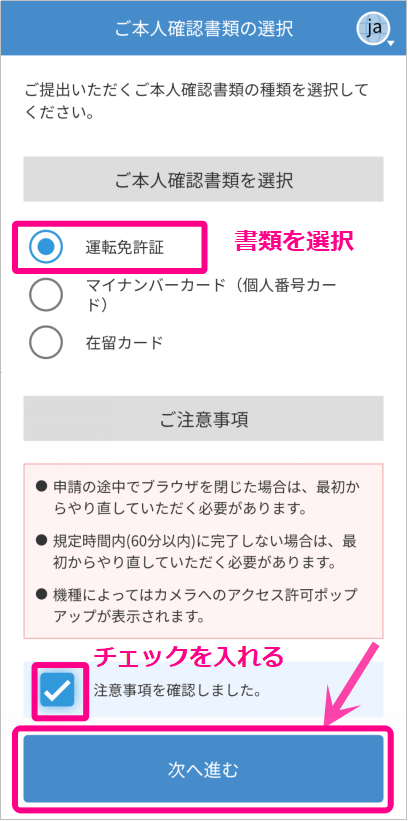
[st-kaiwa2]わたしは「運転免許証」を選びました![/st-kaiwa2]
ここから、カメラで撮影していきます。
「ご注意」を確認して、「次へ」をタップ。
※もし「カメラ使用許可」の画面が出たら、「許可」をタップ。
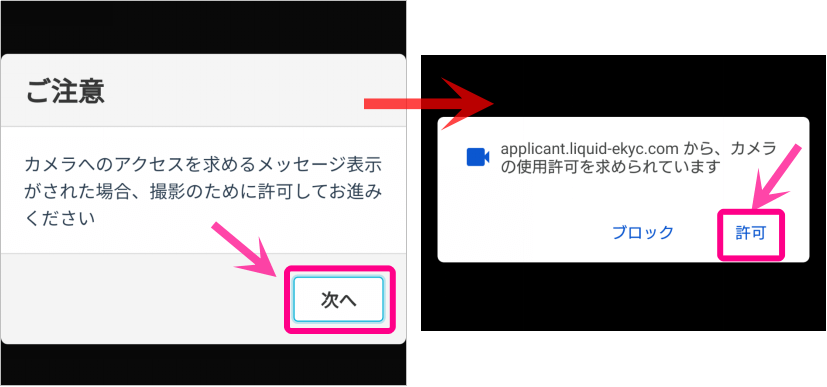
画面の案内にそって、運転免許証を撮影していく。
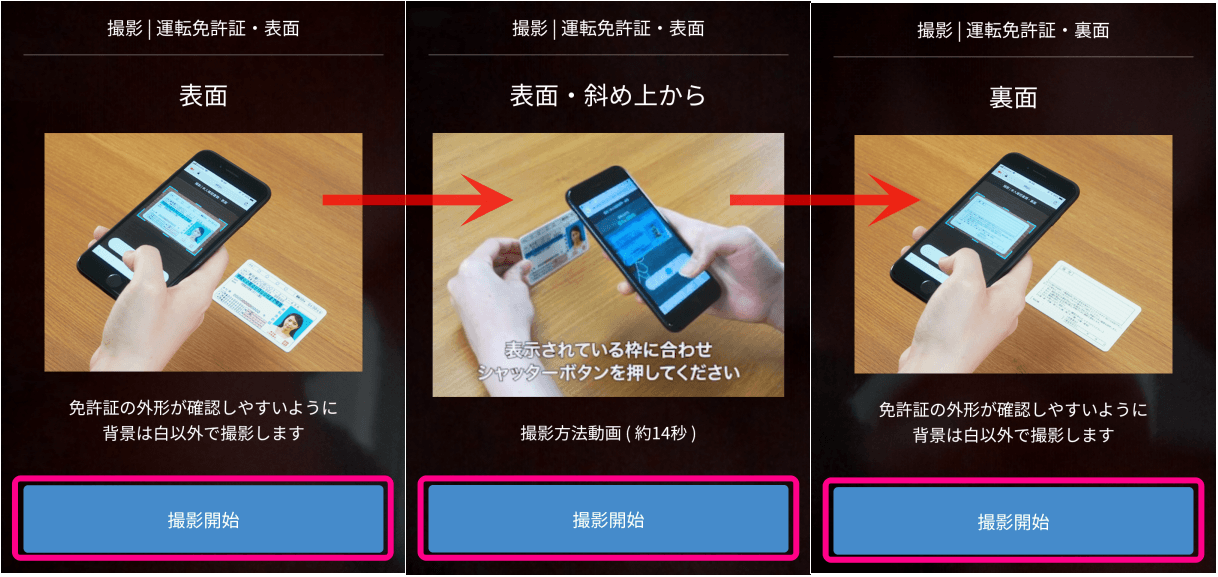
画面の案内にそって、顔写真を撮影していく。
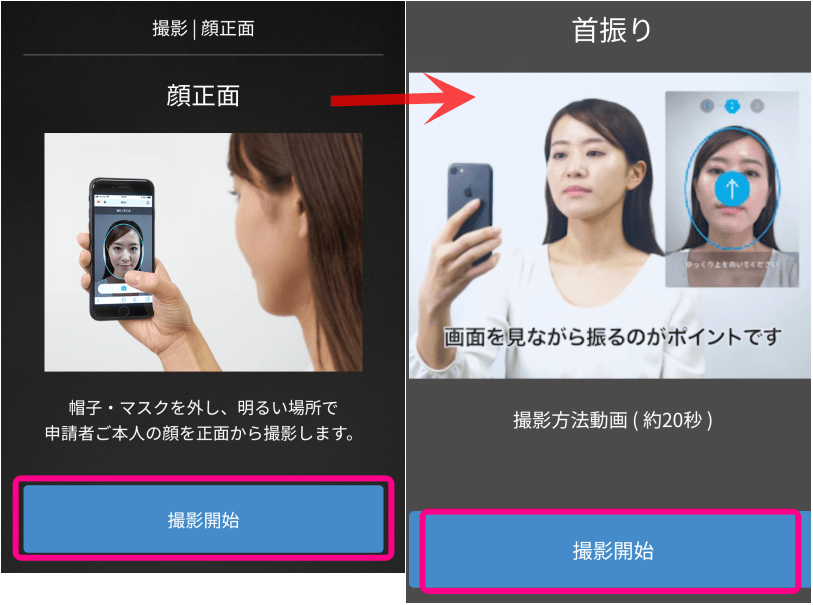
提出完了の画面が出ればOK。
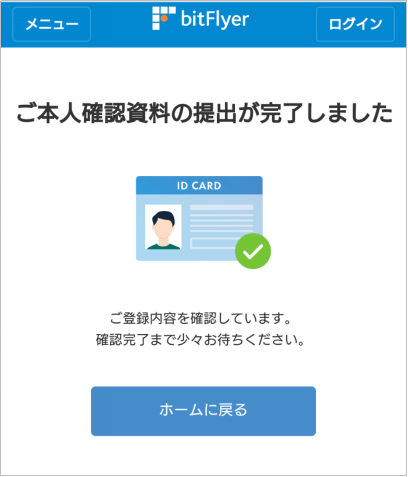
手続完了のメールが届く。
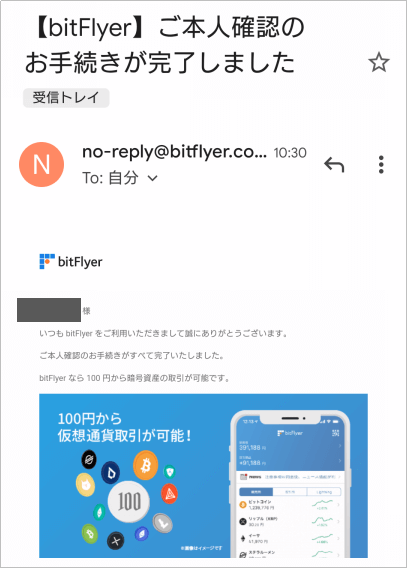
[st-kaiwa2]わたしは数時間後にメールが届きました![/st-kaiwa2]
これで口座開設の手続きは完了です!
アプリもインストールしておこう!
口座開設が完了したら、ビットフライヤーのアプリもインストールしておきましょう。
[st-mybox title=”「ビットフライヤー」アプリ” fontawesome=”fa-check-circle” color=”#757575″ bordercolor=”#BDBDBD” bgcolor=”#ffffff” borderwidth=”2″ borderradius=”5″ titleweight=”bold”]
iPhone → Appleストア
Android → Google Play
[/st-mybox]
インストールが終わったら、アプリを開きます。
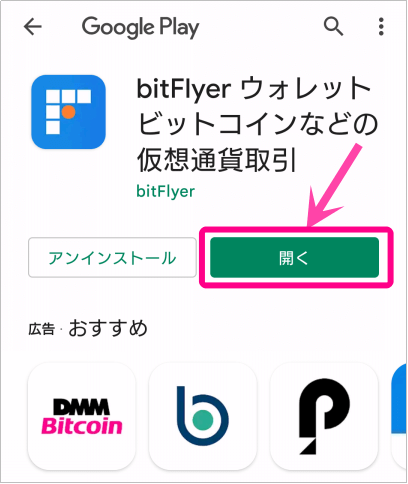
「ログイン」をタップ。
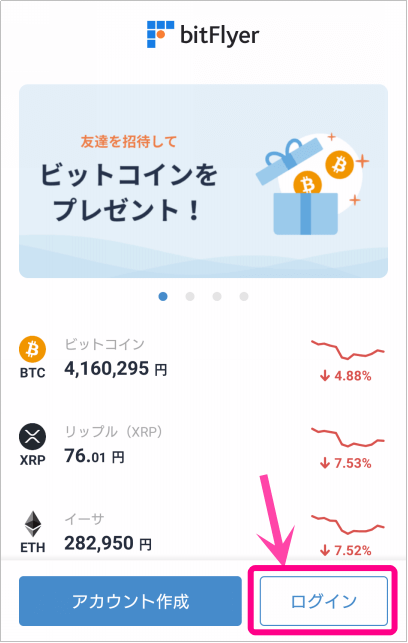
メールアドレスとパスワードを入力して、「ログイン」をタップ。
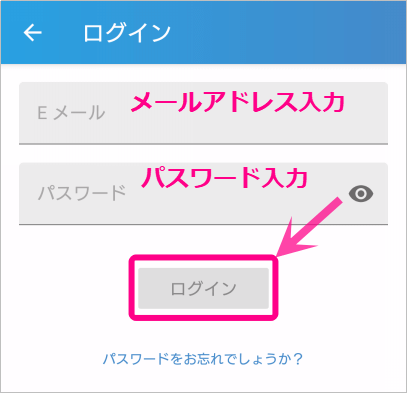
SMSに確認コードが届くので、確認コードを入力して「送信」をタップ。
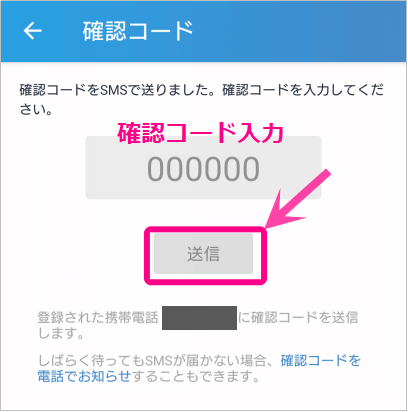
アプリでのログイン完了。
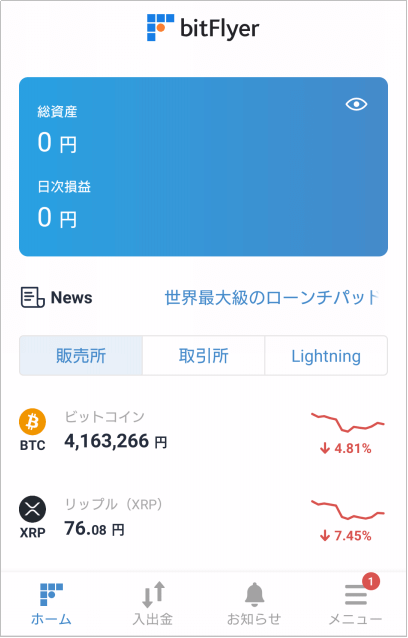
早めの口座開設でいつでも買えるように!

今回はビットフライヤーの口座開設について解説しました。
仮想通貨は、急に値上がり・値下がりすることがあります。
口座開設だけなら完全無料なので、買いたいときに買えるように、早めに口座開設しちゃいましょう!
[st-kaiwa2]口座開設したら、日本円を入金して、仮想通貨を購入しましょう!
こちらの記事を参考にしてくださいね↓↓[/st-kaiwa2]
[st-card id=1205 label=”” name=”” bgcolor=”” color=”” readmore=”on”]
[st-card id=1411 label=”” name=”” bgcolor=”” color=”” readmore=”on”]
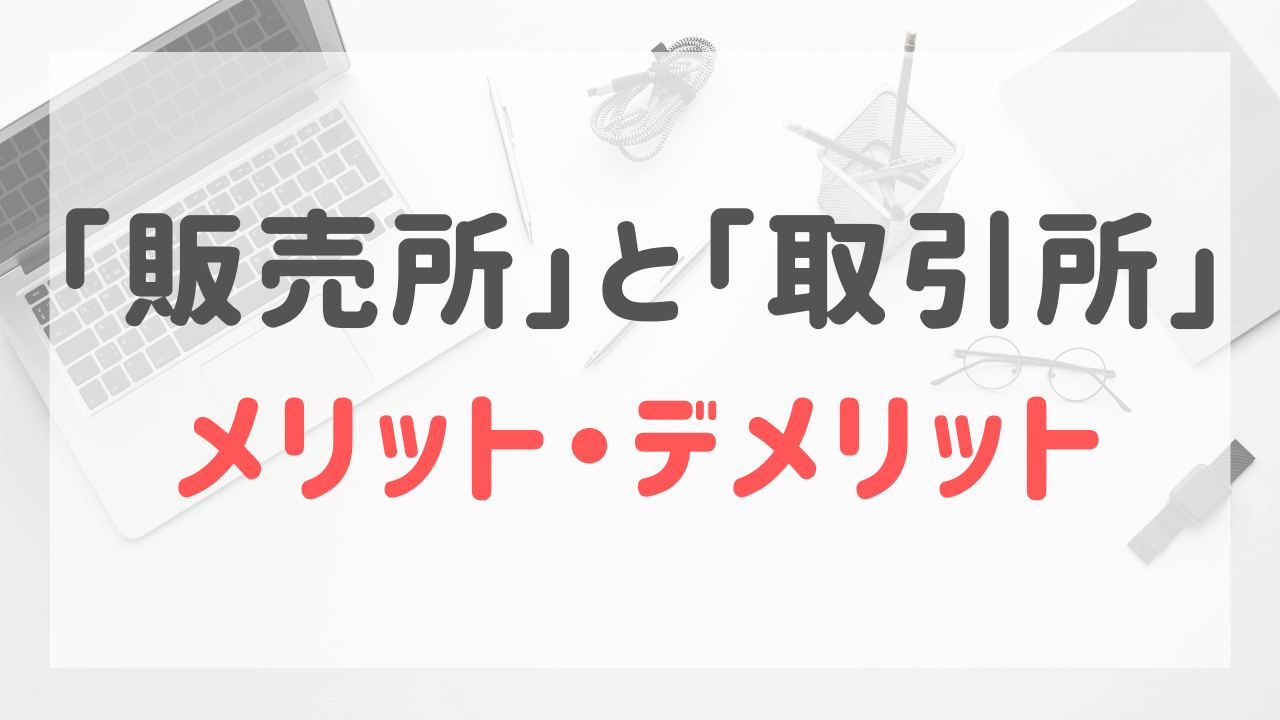

コメント